Nokia 9300i
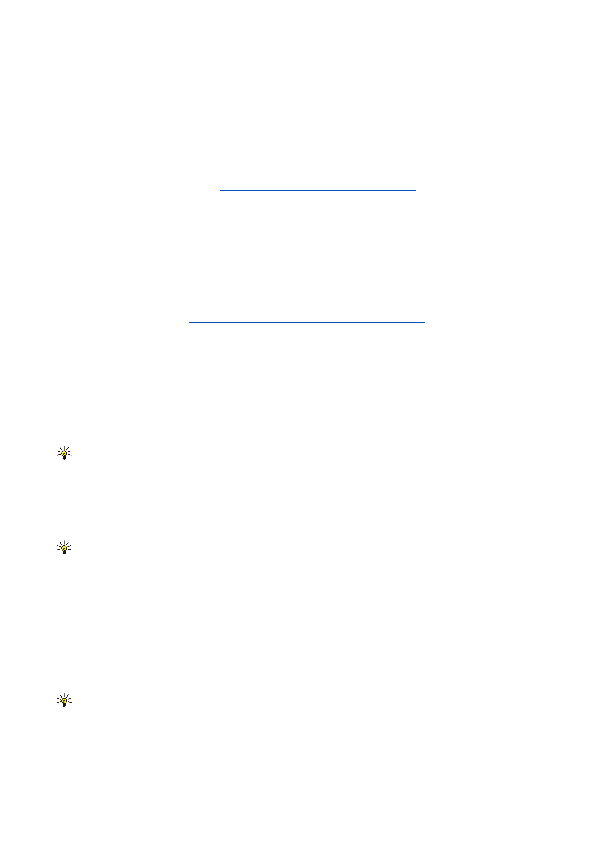
Имайте предвид, че всякакви промени, които правите в папките на външната пощенска кутия, докато сте офлайн, ще
Ако изтриете електронна поща от вашето устройство, докато сте офлайн, електронната поща ще бъде изтрита от
Промяна на Интернет връзката
Ако вашата стане недостъпна, може да се наложи да смените връзката.
За да ползвате друга връзка, натиснете Меню и изберете
От вас ще се иска да потвърдите, ако текущата ви връзка стане недостъпна или ако не сте програмирали устройството
За да прикачите файл към съобщение от електронната поща, натиснете
страница 1
страница 2
страница 3
страница 4
страница 5
страница 6
страница 7
страница 8
страница 9
страница 10
страница 11
страница 12
страница 13
страница 14
страница 15
страница 16
страница 17
страница 18
страница 19
страница 20
страница 21
страница 22
страница 23
страница 24
страница 25
страница 26
страница 27
страница 28
страница 29
страница 30
страница 31
страница 32
страница 33
страница 34
страница 35
страница 36
страница 37
страница 38
страница 39
страница 40
страница 41
страница 42
страница 43
страница 44
страница 45
страница 46
страница 47
страница 48
страница 49
страница 50
страница 51
страница 52
страница 53
страница 54
страница 55
страница 56
страница 57
страница 58
страница 59
страница 60
страница 61
страница 62
страница 63
страница 64
страница 65
страница 66
страница 67
страница 68
страница 69
страница 70
страница 71
страница 72
страница 73
страница 74
страница 75
страница 76
страница 77
страница 78
страница 79
страница 80
страница 81
страница 82
страница 83
страница 84
страница 85
страница 86
страница 87
страница 88
страница 89
страница 90
страница 91
страница 92
страница 93
страница 94
страница 95
страница 96
страница 97
страница 98
страница 99
страница 100
страница 101
страница 102
страница 103
страница 104
страница 105
страница 106
страница 107
страница 108
страница 109
страница 110
страница 111
страница 112
страница 113
страница 114
страница 115
страница 116
страница 117
страница 118
страница 119